Zusammenfassung:
Funktioniert FaceTime nach dem Update auf iOS 26 nicht? In diesem Artikel gehen wir den möglichen Ursachen auf den Grund und bieten eine Schritt-für-Schritt-Anleitung zur Behebung des Problems mit iOS 26 FaceTime.
FaceTime ist eine der beliebtesten Videoanruf-Apps für iPhone- und iPad-Nutzer. Mit der Veröffentlichung von iOS 26 traten jedoch bei einigen Nutzern unerwartete Probleme auf, wie z. B. eingefrorene Anrufe, Aktivierungsprobleme oder die Tatsache, dass FaceTime einfach nicht funktionierte. Diese Probleme können frustrierend sein, insbesondere wenn Sie FaceTime für private oder berufliche Verbindungen nutzen. In diesem Artikel erläutern wir häufige Gründe, warum FaceTime nach dem Update auf iOS 26 möglicherweise nicht mehr funktioniert, und bieten klare Schritt-für-Schritt-Lösungen, damit Ihre Anrufe schnell und einfach wieder funktionieren.
iOS FaceTime funktioniert nicht:
- FaceTime-Anruf friert ein – FaceTime unterbricht den Anruf automatisch, wenn es Nacktheit erkennt.
- Andere Gründe dafür, dass FaceTime nicht funktioniert – Wenn FaceTime nach dem Update auf iOS 26 nicht funktioniert, liegt das häufig an deaktiviertem FaceTime, Netzwerkproblemen, Aktivierungsproblemen usw.
- So beheben Sie, dass FaceTime nicht funktioniert : Das Überprüfen der Einstellungen, das Sicherstellen einer guten Konnektivität und ein Neustart Ihres Geräts löst das Problem normalerweise.
- Weitere Lösung : Sollten die Probleme weiterhin bestehen, kann die Verwendung von Systemreparaturtools erforderlich sein. Sie können sich auch an den Apple Support wenden, um Rat einzuholen.
FaceTime-Anruf friert ein? Ein Blick auf die neue FaceTime-Funktion in iOS 26
iOS 26 führt eine datenschutzorientierte Funktion für FaceTime ein. FaceTime pausiert nun automatisch Video und Audio, wenn es während eines Anrufs Nacktheit oder das Ausziehen einer Person erkennt. In diesem Fall erscheint eine Warnmeldung: „Audio und Video werden pausiert, da Sie möglicherweise etwas Sensibles zeigen. Wenn Sie sich unwohl fühlen, sollten Sie den Anruf beenden.“ Nutzer können wählen, ob sie den Anruf fortsetzen oder beenden möchten.
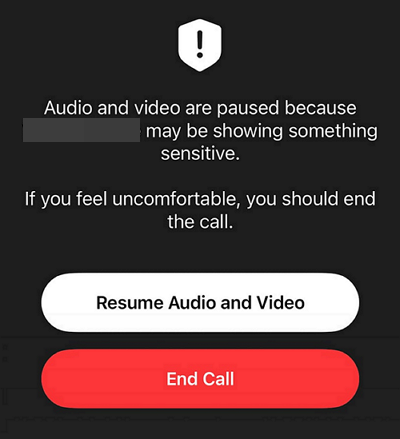
Wenn FaceTime-Anrufe nach dem Update auf iOS 26 einfrieren oder nicht mehr funktionieren, liegt das wahrscheinlich an der Funktion zur Erkennung sensibler Inhalte. Ursprünglich als Kinderschutzmaßnahme konzipiert, ist die Funktion standardmäßig für Kinderkonten aktiviert. In der Beta-Version von iOS 26 wurde sie jedoch auch für Konten von Erwachsenen aktiviert. Dies könnte ein Fehler sein oder Teil laufender Tests.
Die Funktion hat eine Debatte ausgelöst. Was halten Sie von diesem neuen Design? Falls Sie interessiert sind, finden Sie hier eine beliebte Diskussion aus der r/apple-Community, die dieses Thema beleuchtet. Bitte beachten Sie, dass wir weder mit Apple noch mit anderen Parteien verbunden sind oder von ihnen unterstützt werden.
FaceTime in iOS 26 friert Ihren Anruf ein, wenn jemand anfängt, sich auszuziehen
von u/Fer65432_Plays in Apple
Nachdem wir die neue Funktion vorgestellt haben, kehren wir zu unserem Hauptthema zurück: „Warum funktioniert FaceTime unter iOS 26 nicht und wie lässt sich das Problem beheben?“. Im Folgenden finden Sie weitere Ursachen, die dazu führen können, dass Ihr FaceTime-Anruf fehlschlägt.
Warum FaceTime nach dem iOS 26-Update nicht funktioniert
FaceTime funktioniert nach dem Update auf iOS 26 möglicherweise aus mehreren häufigen Gründen nicht mehr:
- Manchmal können iOS-Updates FaceTime automatisch deaktivieren.
- Wenn Ihr Internet langsam oder instabil ist oder die Verbindung unterbrochen ist, können FaceTime-Anrufe fehlschlagen oder einfrieren.
- Wenn FaceTime „Warten auf Aktivierung“ anzeigt, gab es Aktivierungsprobleme. Stellen Sie sicher, dass Ihre Telefonnummer oder Apple-ID-E-Mail-Adresse in den FaceTime-Einstellungen korrekt angegeben ist.
- Falsche Datums- und Uhrzeiteinstellungen können zu Fehlern bei der FaceTime-Aktivierung führen.
- iOS 26 führt eine Funktion zur Erkennung sensibler Inhalte ein, die Video und Audio automatisch pausiert, wenn während eines Anrufs Nacktheit oder Entkleidung erkannt wird.
- Die FaceTime-Server sind möglicherweise ausgefallen oder weisen Probleme auf.
So beheben Sie, dass FaceTime auf dem iPhone/iPad nicht funktioniert
FaceTime aktivieren
Gilt für: FaceTime-Anrufe werden nicht gestartet oder Sie sehen eine Meldung, dass FaceTime deaktiviert ist.
Wenn FaceTime deaktiviert ist, können Sie keine Anrufe tätigen oder empfangen. Dies ist oft der einfachste Grund dafür, dass die App nach einem Update nicht funktioniert. Überprüfen Sie daher unbedingt, ob FaceTime auf Ihrem Gerät aktiviert ist, bevor Sie komplexere Lösungen ausprobieren.
Gehen Sie zu Einstellungen > FaceTime. Falls FaceTime nicht aktiviert ist, aktivieren Sie es mit dem Schalter. Der Schalter leuchtet dann grün. Melden Sie sich bei entsprechender Aufforderung mit Ihrem Apple-Konto an.
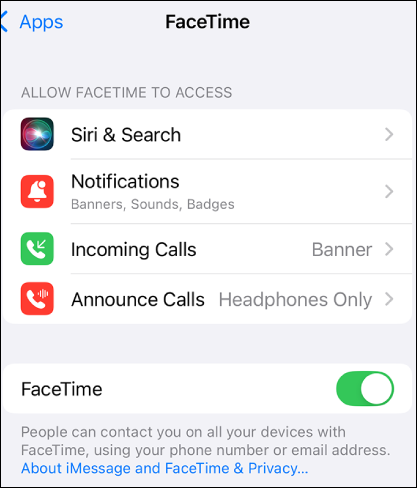
Internetverbindung prüfen
Gilt für: FaceTime-Anrufe werden unterbrochen, frieren ein oder es kann keine Verbindung hergestellt werden.
Eine stabile Internetverbindung ist für die einwandfreie Funktion von FaceTime unerlässlich. Wenn Ihre Anrufe einfrieren, abbrechen oder keine Verbindung hergestellt werden kann, liegt das Problem möglicherweise eher an Ihrem Netzwerk als an der App selbst. Probieren Sie die folgenden Möglichkeiten aus und versuchen Sie FaceTime erneut, sobald Sie eine stabile Internetverbindung haben.
- Öffnen Sie Safari oder eine andere App, die Internet benötigt, um zu überprüfen, ob Ihre Verbindung funktioniert.
- Führen Sie eine Geschwindigkeitstest-App oder -Website wie speedtest.net aus, um Ihre Internetgeschwindigkeit und -stabilität zu überprüfen.
- Wenn Sie WLAN verwenden, versuchen Sie, WLAN aus- und wieder einzuschalten oder auf mobile Daten umzuschalten.
- Starten Sie Ihren Router neu, wenn die Verbindung instabil erscheint.
- Gehen Sie zu Einstellungen > Allgemein > Zurücksetzen > Netzwerkeinstellungen zurücksetzen, um die Standardnetzwerkeinstellungen zu erhalten.

Starten Sie FaceTime und Ihr Gerät neu
Gilt für: FaceTime-Freeze lässt sich nicht aktivieren oder verhält sich unregelmäßig.
Manchmal können vorübergehende Störungen oder Fehler dazu führen, dass FaceTime einfriert oder nicht aktiviert werden kann. Ein Neustart der App und des Geräts behebt diese kleineren Probleme häufig und aktualisiert die Systemprozesse.
Schritt 1. Gehen Sie zu Einstellungen, um FaceTime auszuschalten.
Schritt 2. Halten Sie die Einschalttaste Ihres iPhones oder iPads gedrückt. Ziehen Sie den Schieberegler, um Ihr Gerät auszuschalten. Schalten Sie es anschließend wieder ein.
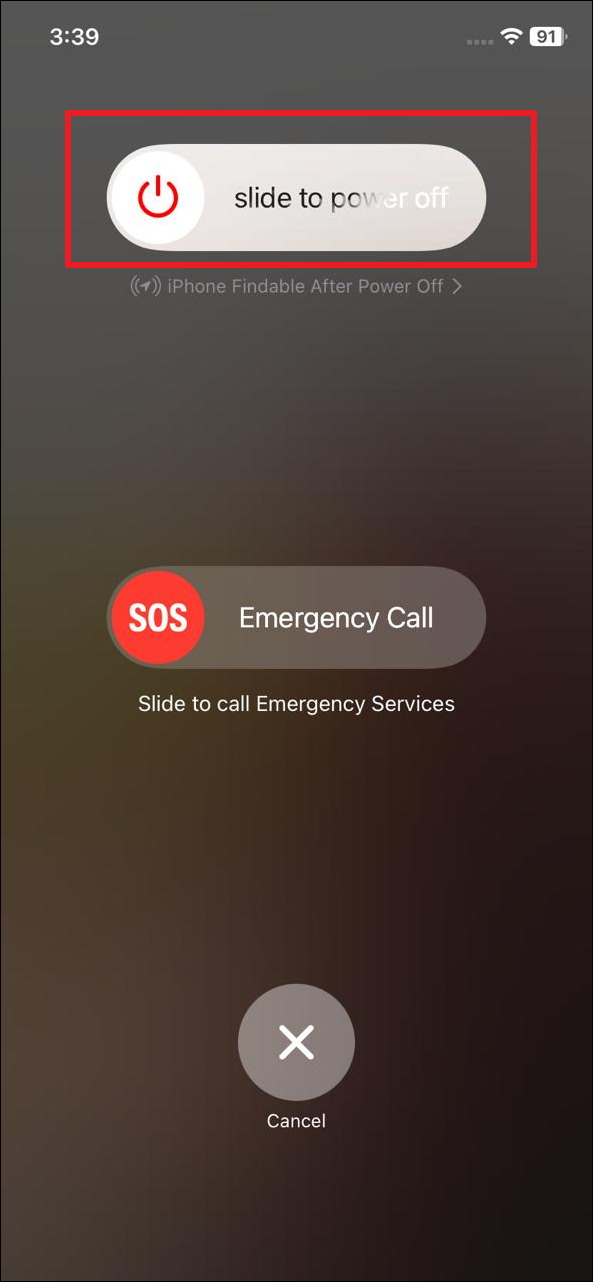
Schritt 3. Kehren Sie zu Einstellungen > FaceTime zurück, um es zu aktivieren. Testen Sie FaceTime mit einem Anruf.
Apple-ID und Telefonnummer verifizieren
Gilt für: FaceTime zeigt „Warten auf Aktivierung“ an oder Anrufe werden nicht mit Ihren Kontakten verbunden.
FaceTime benötigt deine Apple-ID und die zugehörige Telefonnummer oder E-Mail-Adresse, um Anrufe zu verbinden. Wenn Aktivierungsfehler auftreten oder deine Kontakte dich nicht erreichen können, liegt das möglicherweise an falschen oder fehlenden Kontoinformationen.
Schritt 1. Gehen Sie zu Einstellungen > FaceTime. Stellen Sie sicher, dass Sie mit Ihrem richtigen Apple-Konto angemeldet sind.
Schritt 2. Geben Sie unter „Sie sind per FaceTime erreichbar unter“ Ihre Telefonnummer und E-Mail-Adresse ein.
Schritt 3. Wählen Sie unter „Anrufer-ID“ die Nummer oder E-Mail aus, die Sie anzeigen möchten.
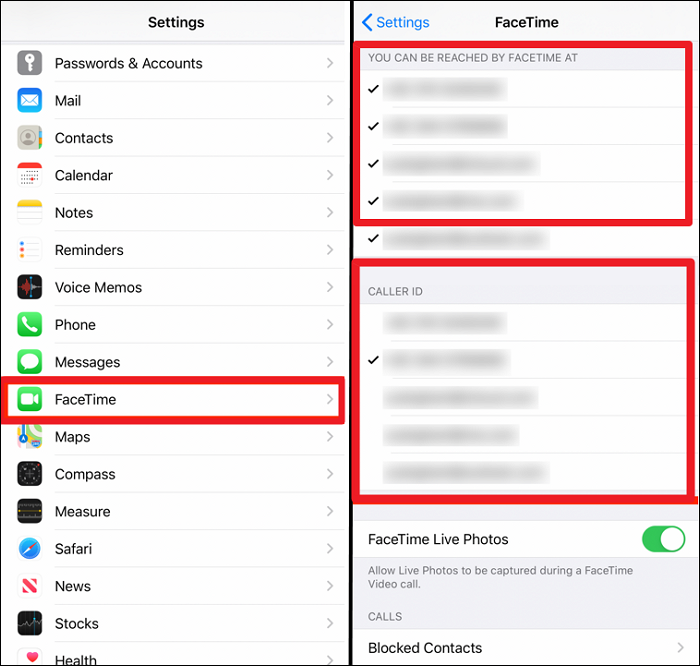
Einschränkungen und Berechtigungen überprüfen
Gilt für: Die FaceTime-App fehlt, ist deaktiviert oder Anrufe funktionieren nicht.
Wenn FaceTime- oder Kamera-Apps fehlen oder deaktiviert sind, kann dies an Inhaltsbeschränkungen oder der Kindersicherung Ihres Geräts liegen. Diese Einstellungen können die FaceTime-Funktionalität versehentlich blockieren. Um sicherzustellen, dass FaceTime zulässig ist, müssen Sie Ihre Beschränkungen und Berechtigungen überprüfen und anpassen.
Schritt 1. Gehen Sie zu Einstellungen > Bildschirmzeit > Inhalts- und Datenschutzbeschränkungen.
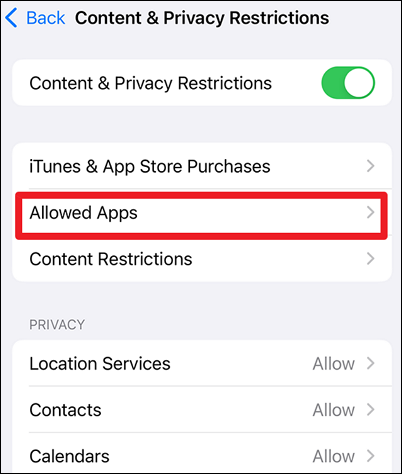
Schritt 2. Tippen Sie auf „Zugelassene Apps“. Suchen Sie die Optionen für FaceTime und Kamera.
Schritt 3. Stellen Sie sicher, dass sie aktiviert sind. Wenn FaceTime oder die Kamera unter „Zugelassene Apps“ deaktiviert ist, kann der Zugriff der FaceTime-App auf Ihre Kamera blockiert werden. Dies kann dazu führen, dass Videos nicht angezeigt werden oder Anrufe fehlschlagen.
Überprüfen Sie den Apple-Systemstatus
Gilt für: FaceTime stellt keine Verbindung her oder Anrufe schlagen bei allen fehl, nicht nur bei Ihnen.
Gelegentlich werden FaceTime-Dienstunterbrechungen durch die Apple-Server und nicht durch Ihr Gerät verursacht. Wenn FaceTime bei mehreren Benutzern gleichzeitig nicht mehr funktioniert, sollten Sie den Systemstatus von Apple überprüfen, um festzustellen, ob ein bekannter Ausfall vorliegt.
Besuchen Sie die Systemstatus-Webseite von Apple, suchen Sie in der Liste nach FaceTime und prüfen Sie, ob dort „Verfügbar“ angezeigt wird oder ob ein Ausfall gemeldet wurde. Warten Sie im Falle eines Ausfalls, bis Apple das Problem behoben hat. Andernfalls versuchen Sie andere Lösungen.
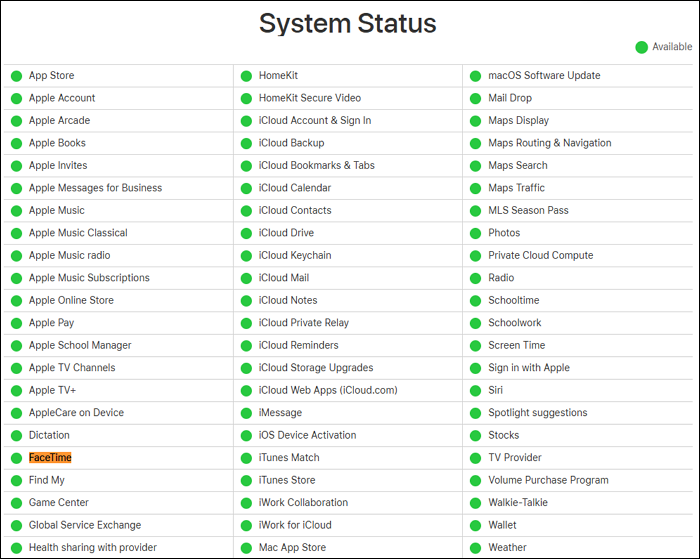
Spezifischer iOS 26-Fehler
Gilt für: FaceTime-Anrufe frieren während Videoanrufen ein oder werden unerwartet unterbrochen.
iOS 26 führt eine neue Funktion ein, die FaceTime-Anrufe automatisch pausiert, wenn sensible Inhalte wie Nacktheit erkannt werden. Dies kann zu unerwarteten Einfrierungen oder Anrufunterbrechungen führen. Die folgenden Schritte erklären, was zu tun ist, wenn dieser Fehler Ihre Anrufe beeinträchtigt.
- Sollte es zu einem Einfrieren kommen, wird eine Warnmeldung angezeigt. Sie können den Anruf fortsetzen oder beenden.
- Um Fehlauslösungen zu vermeiden, sollten Sie die Anzeige sensibler Inhalte vor der Kamera vermeiden.
- Überprüfen Sie Einstellungen > Datenschutz und Sicherheit > Warnung vor sensiblen Inhalten, um diese Funktion zu deaktivieren.
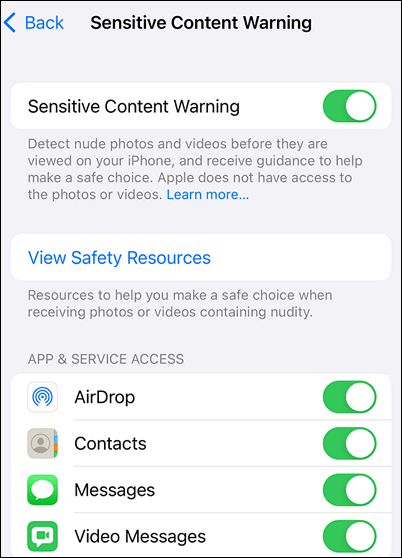
- Halten Sie Ihr Gerät auf dem neuesten Stand, da Apple wahrscheinlich Fehler in zukünftigen iOS-Versionen beheben wird.
Verwenden Sie ein zuverlässiges Systemreparaturtool
Gilt für: FaceTime-Probleme bestehen weiterhin, obwohl alle Fehlerbehebungen ausprobiert wurden, was auf tiefer liegende Systemprobleme hinweist.
Wenn keiner der Standardschritte zur Fehlerbehebung Ihre FaceTime-Probleme behebt, kann dies auf tiefer liegende Systemprobleme mit iOS hinweisen. In solchen Fällen können spezielle iOS-Systemreparaturtools helfen, beschädigte Dateien oder Softwarefehler ohne Datenverlust zu beheben. EaseUS MobiXpert ist eine empfehlenswerte Option.
EaseUS MobiXpert ist ein benutzerfreundliches Programm, das speziell zur Behebung einer Vielzahl von iOS-Systemproblemen entwickelt wurde, darunter Einfrieren, Abstürze, Hängenbleiben, Neustartschleifen, schwarze Bildschirme und mehr. Das Tool führt Sie durch einen einfachen dreistufigen Prozess und ist somit auch für Benutzer ohne technisches Fachwissen zugänglich.
Zu den wichtigsten Vorteilen gehören:
- Bei der Standardreparatur werden keine Fotos, Kontakte, Nachrichten oder Apps gelöscht.
- Unterstützt alle iPhones und iPads mit iOS 4s und höher, einschließlich iOS 26.
- Behebt verschiedene Probleme, die zu Fehlfunktionen von FaceTime oder anderen Apps führen können.
Schritt 1. Starten Sie EaseUS MobiXpert auf Ihrem Computer und wählen Sie auf der Startseite „Systemreparatur“.

Schritt 2. Wählen Sie dann auf dem neuen Bildschirm „iOS/iPadOS-Systemreparatur“ aus.

Schritt 3. Verbinden Sie Ihr iPhone oder iPad mit dem Computer und wählen Sie „Standardreparatur“. Für eine gründliche Reparatur wählen Sie „Tiefenreparatur“.

Schritt 4. Bestätigen Sie Ihr Gerätemodell und klicken Sie auf „Weiter“, um fortzufahren. Anschließend lädt EaseUS MobiXpert eine Firmware für Sie herunter. Dies dauert einige Zeit. Wenn Sie vor der Verwendung dieser Software bereits eine Firmware installiert haben, können Sie direkt auf „Überprüfen“ klicken, um fortzufahren.

Schritt 5. Klicken Sie anschließend auf „Jetzt reparieren“, um den Reparaturvorgang zu starten. Nach Abschluss der Reparatur können Sie Ihr Gerät überprüfen und neu starten.

Abschluss
Zusammenfassend lässt sich sagen, dass FaceTime-Probleme nach dem Update auf iOS 26 verschiedene Ursachen haben können. Diese reichen von einfachen Einstellungen, wie z. B. deaktiviertem FaceTime oder Problemen mit der Internetverbindung, bis hin zu neuen Funktionen wie der Erkennung vertraulicher Inhalte, die Anrufe unerwartet unterbrechen können.
Durch die systematische Überprüfung Ihrer FaceTime-Aktivierung, Ihres Netzwerkstatus, Ihrer Apple-ID-Einstellungen und Ihrer Berechtigungen können Sie die meisten gängigen Probleme beheben. Bei hartnäckigen oder komplexen Problemen bieten Tools wie EaseUS MobiXpert eine zuverlässige Möglichkeit, tiefere Systemprobleme ohne Datenverlust zu beheben.
Wenn Sie über den Systemstatus von Apple und iOS-Updates informiert bleiben, sorgen Sie außerdem für ein reibungsloses FaceTime-Erlebnis. Wenn Sie diese Schritte zur Fehlerbehebung verstehen, können Sie die FaceTime-Funktionalität schnell wiederherstellen und reibungslose Videoanrufe unter iOS 26 genießen.
Weitere Artikel & Tipps:
-
![author-Maria]() Maria / 2025-09-01
Maria / 2025-09-01 -
So importieren Sie Outlook-Kontakte auf das iPhone
![author-Maria]() Maria / 2025-08-28
Maria / 2025-08-28
-
Notizen von iPhone 8 auf iPad synchronisieren
![author-Mako]() Mako / 2025-08-28
Mako / 2025-08-28 -
So beheben Sie den iPhone-Bildschirm support.apple.com/iphone/restore
![author-Maria]() Maria / 2025-08-28
Maria / 2025-08-28

EaseUS MobiMover
- Transfer von iPhone zu iPhone
- Videos with per URL downloaden
- Daten auf iOS-Geräten verwalten
iPhone Daten übertragen
